Win10如何卸载内存驱动程序以解决突如其来的问题
摘要:在使用Win10过程中,偶尔会遇到硬件上的故障问题,比如突然无法识别,或者硬件不兼容等问题。有用户需要在Win10上卸载内存驱动程序,这个如...
在使用Win10过程中,偶尔会遇到硬件上的故障问题,比如突然无法识别,或者硬件不兼容等问题。有用户需要在Win10上卸载内存驱动程序,这个如何操作呢?
方法
1.打开设备管理器。
2.右键点击内存模块,选择属性。

3.在驱动程序标签页,点击卸载。
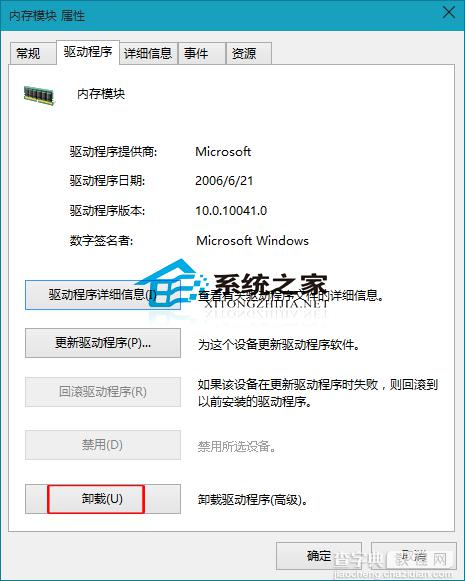
4.点击是,开始卸载。
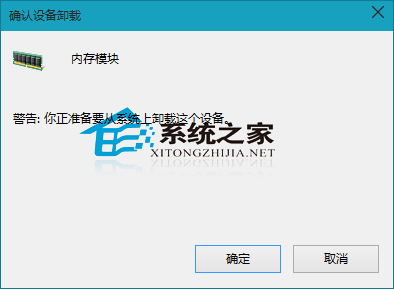
一般而言,如在Win10上遇到内存故障问题,可以通过重装或更新内存驱动程序来尝试解决。
【Win10如何卸载内存驱动程序以解决突如其来的问题】相关文章:
★ Win10任务栏不见了怎么找回来?Win10任务栏找回来的方法
★ Win10 Mobile预览版14322已知修复和已知问题汇总
★ Win10 一周年预览版14385更新修复内容与已知问题汇总
★ 微软发布Win10一周年更新SDK预览版14366 修复桌面程序转制UWP工具问题
★ Win10如何备份和还原驱动程序 Win10自带DISM部署工具备份和还原驱动的方法
★ 360极速浏览器占用内存高怎么办 360极速浏览器占用内存大解决方法
★ Win7系统提示CMD不是内部或外部命令也不是可运行的程序的解决办法
★ Win10一周年更新14328下载迅雷发生崩溃怎么办?官方解决方案出炉
★ Win10 RS2预览版14955今日推送 解决预览版14951下载卡0%的bug
下一篇:
Win10虚拟桌面怎么用?新增哪些功能?
